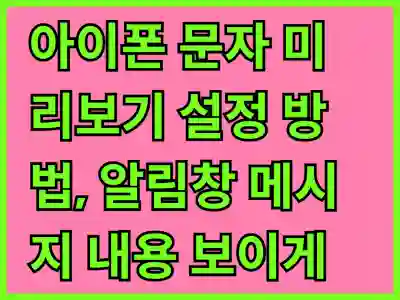아이폰 문자 미리보기 설정 방법과 알림창 메시지 내용 보이게 하는 방법은 최신 아이폰 사용자들에게 매우 유용한 정보입니다. 아이폰의 알림 기능은 사용자에게 실시간으로 메시지를 전달해 주지만, 때로는 내용이 노출되는 것이 불편할 수 있습니다. 특히, 사적인 내용이 외부에 드러나는 것을 원치 않는 사용자에게는 “미리보기 설정”이 중요한 역할을 합니다. 이 글에서는 이러한 설정 방법에 대해 심도 있게 다루며, 사용자들이 기기를 보다 편리하게 사용할 수 있도록 도와줄 것입니다.
아이폰 문자 미리보기 설정 방법: 알림창 메시지 내용 보이게/안 보이게
아이폰(iOS 18 이상 기준, 2025년 10월 현재)에서 문자 메시지(SMS/iMessage)의 알림 미리보기를 설정하면, 잠금 화면이나 알림 센터에서 메시지 내용을 보여줄지 숨길지 쉽게 조절할 수 있습니다. 기본적으로 ‘항상’으로 설정되어 있지만, 프라이버시를 위해 ‘안 함’으로 변경하는 게 유용해요. (발신자 이름은 숨길 수 없으나, 내용만 제어 가능) 아래에 단계별 방법과 팁을 정리했어요.
1. 미리보기 설정: 내용 보이게/안 보이게 변경
- 설정 앱을 열고 알림을 탭하세요.
- 목록에서 메시지 앱을 선택합니다.
- 아래로 스크롤해 미리보기 표시 (Show Previews)를 탭하세요.
- 옵션 선택:
- 항상: 잠금 화면 포함 모든 곳에서 메시지 내용 표시 (보이게).
- 잠금 해제 시: 잠금 화면에서는 숨기고, 화면 잠금 해제 후에만 내용 표시.
- 안 함: 모든 알림에서 메시지 내용 숨김 (안 보이게, 추천).
- 변경 후, 새 메시지 알림으로 테스트해보세요. (배너 스타일이 ‘지속적 표시’로 되어 있으면 더 잘 보임)
2. 추가 설정: 알림 스타일 세밀 조정
- 위 2단계에서 알림 스타일을 탭해 ‘배너’ 또는 ‘잠금 화면’ 선택.
- 소리나 배지도 함께 끄면 더 조용한 알림 환경.
- 팁: 특정 앱(예: 카카오톡)만 적용하려면 해당 앱의 알림 설정으로 이동.
스마트 팁
- 프라이버시 강화: ‘안 함’으로 설정하면 알림에 “새 메시지”처럼만 뜨고 내용 안 보임. 하지만 메시지 앱 열어야 확인 가능.
- 문제 해결: 설정 후에도 안 보이면 앱 재시작(강제 종료 후 열기) 또는 iOS 업데이트 확인 (설정 > 일반 > 소프트웨어 업데이트).
- Mac 연동: iMessage가 Mac과 동기화되면, Mac의 메시지 앱에서도 동일 설정 적용.
| 옵션 | 설명 | 사용 시기 |
|---|---|---|
| 항상 | 알림창/잠금 화면에서 내용 바로 표시 | 편의성 우선 |
| 잠금 해제 시 | 잠금 시 숨기고, 해제 후 보임 | 균형 잡기 |
| 안 함 | 내용 완전 숨김, 발신자만 표시 | 프라이버시 보호 |
이 방법으로 30초 만에 설정 완료! 만약 iOS 버전이 다르거나 에러가 발생하면, Apple 지원 앱이나 설정 검색창에 “미리보기” 입력으로 확인하세요.
아이폰 문자 미리보기 설정 방법
미리보기 설정 접근 방법
아이폰에서 문자 메시지의 미리보기 설정을 변경하는 과정은 매우 간단합니다. 먼저, ‘설정’ 앱을 열어야 합니다. 그 다음, ‘알림’ 옵션을 선택하고, 아래로 스크롤하여 ‘메시지’를 클릭합니다. 이곳에서 ‘미리보기’라는 항목을 찾을 수 있습니다. ‘미리보기’를 눌러서 선택할 수 있는 옵션들을 확인해 보세요. ‘잠금 화면에서’라는 옵션에서 알림 메시지가 잠금 화면에서도 보이도록 설정할지 여부를 조정할 수 있습니다. 이 과정을 통해 사용자들은 원하는 대로 메시지 미리보기를 조정할 수 있습니다.
미리보기 설정의 중요성
문자 메시지의 미리보기는 많은 상황에서 중요한 기능입니다. 예를 들어, 공공장소에서 수신한 메시지의 내용이 노출되기를 원하는 사용자는 미리보기를 설정할 수 있습니다. 반대로, 정보의 노출을 최소화하고자 하는 사용자라면 이 설정을 꺼두는 것이 더 안전할 수 있습니다. 개인 정보 보호를 우선시하는 경우, 메시지 미리보기 기능을 정기적으로 점검하여 설정을 변경하는 것이 좋습니다. 특히 비즈니스와 관련된 중요한 내용을 다루는 경우 이러한 설정은 더욱 중요해집니다.
잠금 화면 미리보기 설정
잠금 화면에서 메시지 미리보기를 설정하는 방법은 쉽게 접근할 수 있습니다. 사용자들은 ‘설정’ > ‘알림’ > ‘메시지’로 들어가면 잠금 화면에 메시지 미리보기를 보여줄지 여부를 선택할 수 있습니다. 여기서 ‘미리보기’ 항목을 ‘꺼짐’, ‘잠금 화면에서’, ‘항상’으로 변경할 수 있습니다. 이러한 설정은 개인의 취향에 따라 다릅니다. 예를 들어, 일부 사용자는 항상 미리보기를 설정해 보다 빠르게 정보를 확인하고 싶어 할 수 있습니다. 반면, 다른 사용자는 공공장소에서 정보의 유출을 피하고자 미리보기를 꺼둘 수 있습니다.
아이폰 알림창 메시지 내용 보이게 및 숨기기
알림창 메시지 내용 확인하기
아이폰에서 메시지의 내용을 알림창에서 확인하는 것은 많은 사용자들이 선호하는 기능입니다. 이 기능은 사용자가 메시지를 신속하게 확인하고 내용을 확인할 수 있도록 도와줍니다. 설정은 매우 간단하며, ‘설정’ > ‘알림’ > ‘메시지’ 경로로 들어가면, ‘미리보기’ 설정에서 ‘잠금 화면에서’ 옵션을 활성화하면 됩니다. 이렇게 하면, 사용자가 잠금 화면이라도 메시지 내용을 확인할 수 있게 됩니다. 이 기능은 특히 긴급한 메시지를 보다 빠르게 처리해야 하는 경우 유용합니다.
알림 내용 숨기기 설정
개인 정보를 보호하기 위해 알림창에서 메시지 내용을 숨길 필요가 있는 사용자들은 이러한 설정이 중요합니다. ‘설정’ 앱에 들어가서 ‘알림’ > ‘메시지’로 이동한 후 ‘미리보기’ 옵션을 ‘꺼짐’으로 설정하면 됩니다. 이렇게 설정하면, 모든 수신 메시지는 잠금 화면에서 나타나지 않고 알림으로만 표시됩니다. 이는 메시지 내용을 원치 않는 타인이 볼 수 없도록 하는 안전 장치입니다. 특히, 민감한 내용이나 사적인 대화를 다루는 경우에는 이러한 설정이 반드시 이루어져야 합니다.
그룹 메시지에서 미리보기 설정
그룹 메시지의 경우에도 미리보기 설정을 통해 알림 내용 표시를 조정할 수 있습니다. 그룹 메시지에서 특정 참가자들에게만 메시지 내용을 보여주거나 숨기는 것은 사생활을 보호하는 데 크게 도움이 됩니다. 그룹 메시지 설정은 일반 메시지와 동일하게 작동하며, ‘설정’ > ‘알림’ > ‘메시지’에서 설정할 수 있습니다. 그룹 메시지 기능은 여행 계획이나 공동 작업 등 다양한 상황에서 유용하게 활용되지만, 개인 정보를 지키기 위해 설정을 적절히 조정해야 합니다. 이를 통해 사용자는 불필요한 정보 노출을 피할 수 있습니다.
알림 미리보기 설정 변경 후의 효과
사용자 경험의 개선
아이폰의 알림 미리보기 설정을 변경하면 사용자의 경험이 획기적으로 개선될 수 있습니다. 사적인 메시지의 내용이 무작위로 드러나는 것을 피할 수 있기 때문에 훨씬 안심할 수 있습니다. 또한, 메시지를 보다 효과적으로 관리하면서, 중요한 알림을 놓치지 않는 것이 가능해집니다. 이로 인해 사용자는 알림에 대한 부담감을 줄이고, 필요한 정보만을 얻을 수 있게 됩니다. 적절한 설정을 통해 사용자는 자신의 기기를 보다 개인화된 방법으로 사용할 수 있습니다. 따라서 이러한 설정은 사용자에게 큰 편리함을 제공하게 됩니다.
불필요한 알림의 감소
미리보기 설정의 조정은 불필요한 알림이 질적으로 감소하는 효과를 가져옵니다. 사용자들은 불필요한 알림에 방해받지 않게 되며, 이제 필요한 메시지만 확인할 수 있습니다. 불필요한 알림이 줄어들면, 기기 사용 시간이 줄어들고 집중력을 높일 수 있는 효과가 기대됩니다. 예를 들어, 직장에서 상사의 메시지는 즉시 확인하고, 개인적인 메시지는 따로 처리하는 체계적인 관리가 가능해집니다. 따라서 이러한 개인화된 설정은 효율적이고 원활한 디지털 환경을 만들어줄 수 있습니다.
안전한 사용 환경 조성
아이폰의 미리보기 설정을 통해 더욱 안전한 사용 환경을 조성할 수 있습니다. 이러한 설정은 사용자가 원하는 대로 개인 정보를 보호하는 데 도움을 줍니다. 모든 메시지 내용을 잠금 화면에서 표시하는 대신, 기본적으로 숨김으로 설정하면 외부로부터의 정보 노출을 방지할 수 있습니다. 이는 특히 공공장소에서 아이폰을 사용할 때 매우 유용합니다. 더불어, 이러한 안전한 사용 환경은 기기의 보안성을 높이는 데도 기여합니다.
최적의 설정을 위한 팁
정기적 설정 점검
아이폰 사용자는 정기적으로 자신의 설정을 점검해볼 필요가 있습니다. 각종 업데이트나 새로운 기능이 추가되면서, 기존의 설정이 현 상황에 맞지 않을 수 있기 때문입니다. 이와 같은 점검은 사용자에게 알림 설정을 더욱 효과적으로 관리할 수 있는 기회를 제공합니다. 또한, 사용자들은 친구나 가족과 공유하는 정보를 더욱 안전하게 관리할 수 있습니다. 그 결과 더욱 체계적이고 유용한 아이폰 사용이 가능해집니다. 따라서 지속적으로 자신만의 최적의 설정을 찾아가는 것이 중요합니다.
아이폰의 기능 이해하기
아이폰의 다양한 기능을 잘 이해하는 것도 중요합니다. 각 기능이 어떻게 작동하는지 알게 되면, 사용자는 더욱 효과적으로 아이폰을 사용할 수 있습니다. 특히 미리보기 설정과 관련된 기능들을 파악하면 개인의 필요에 맞춘 설정 조정이 가능합니다. 이로 인해 사용자들은 더 스마트한 방식으로 메시지를 관리하고 활용할 수 있습니다. 각 설정의 세부 사항을 알고 활용하는 것은 사용자 경험을 향상시키는 데 필수적입니다. 많은 사람들과 소통하는 지금, 이러한 기능 이해는 필수적입니다.
주변 환경에 따른 유연한 설정
사용 환경에 따라 알림 설정을 유연하게 조정하는 것도 좋은 방법입니다. 가령, 집에서는 메시지 미리보기를 활성화하고, 회사에서는 꺼두는 방법으로 쓰임새를 달리할 수 있습니다. 상황에 맞게 설정을 다르게 한다면, 더 나은 사용자 경험을 제공할 것입니다. 이와 같은 유연한 조정은 단순히 설정을 변경하는 것을 넘어, 개인의 라이프스타일에 적합한 활용을 가능하게 만듭니다. 따라서 사용자는 이러한 설정을 통해 더욱 스마트한 디지털 경험을 누릴 수 있게 됩니다.
요약정리
| 소제목 | 주요 내용 |
|---|---|
| 아이폰 문자 미리보기 설정 방법 | 메시지 미리보기 설정을 통해 알림의 내용을 조정하고 개인 정보를 보호할 수 있으며, 설정 방법은 간단하다. |
| 아이폰 알림창 메시지 내용 보이게 및 숨기기 | 알림 내용 보여주기와 숨기기 설정을 통해 메시지를 관리하고 사생활을 보호할 수 있다. |
| 알림 미리보기 설정 변경 후의 효과 | 사용 경험이 개선되고, 불필요한 알림이 줄어들면서 보다 안전한 환경이 조성된다. |
| 최적의 설정을 위한 팁 | 정기적 점검 및 기능 이해, 상황에 맞는 유연한 설정을 통해 개인화된 효과적인 사용을 할 수 있다. |